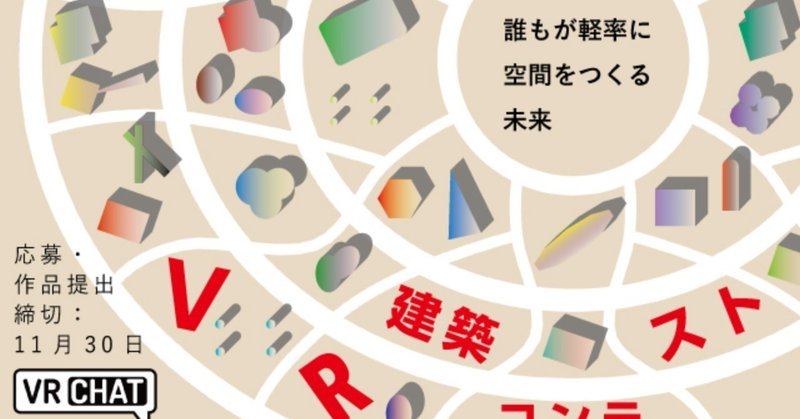
【チュートリアル01_D】Fusion360→Unity
今回はSketchUp経由でUnityに持っていく方法をご紹介します。
SketchUp Make 2017をインストールする
Fusion360からUnityにモデルをもっていく方法はいろんな試みがされているようですが、ここでは無料で使えてかつ比較的操作が簡単な、SketchUPを経由する方法をご紹介します。
SketchUp Make 2017をここからインストールしてください。
Fusion360でモデルを作成する
Fusion360でモデルを作成するときは、座標軸をZupにしておくと、SketchUpと同じなので後々回転する手間を省けます。
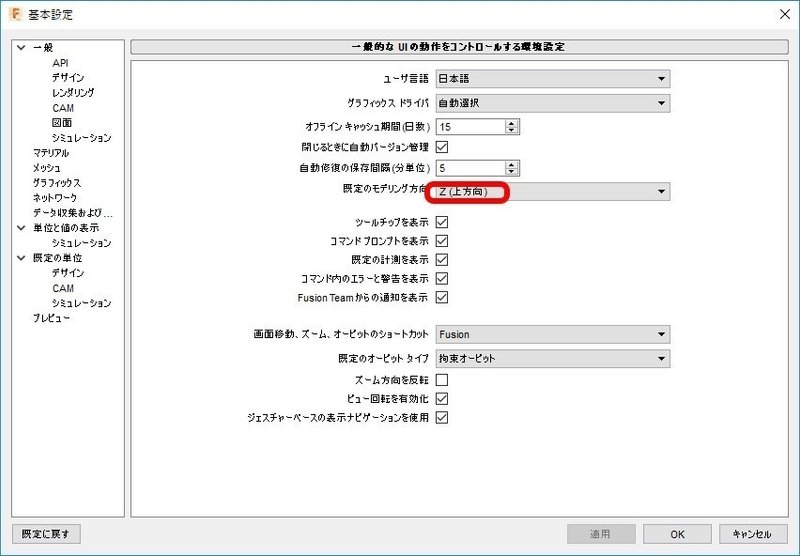
残念ながらFusion360で割り当てたテクスチャをそのまま書き出すことはできないのですが、テクスチャの範囲を指定するために仮のテクスチャを作っておくと後のSketchUpでの作業が楽になります。

Fusion360のモデルをSketchUp形式で書き出す
Fusion360のモデルを保存したら、A360経由でSketchUp形式のデータを書き出します。

SketchUpを選びます。数分後送られてくるメール記載のリンクからデータをダウンロードしてください。

SketchUpでテクスチャを割り当てる
ダウンロードした.skpのファイルをWクリックして開くと、このように残念ながらFusion360で割り当てたテクスチャは消えてしまうので、SketchUpでテクスチャを指定します。

「マテリアル」トレイで、「選択」タブの家のアイコンの横のプルダウンで「モデル内」を選択してください。Fusion360で割り当てた仮のマテリアルが表示されます。

マテリアルを一つ選択し、右クリック→「選択」をクリックすると、そのマテリアルが割り当たっているサーフェスが選択された状態になります。


この状態で、好きなテクスチャを選んでください。

選択しているサーフェスの上でクリックすると、選択サーフェスのテクスチャがすべて変わります。

右クリックすると選択が解除されます。
この操作を繰り返して、テクスチャを完成させましょう。
サーフェスを選択せずに、一枚ずつクリックしてテクスチャを変えることも可能です。

これで、SketchUpモデルが完成しました。
SketchUpのモデルをUnityにインポートする
SketchUpのモデルをUnityに持っていく方法はこちらのページを見てね♪
この記事が気に入ったらサポートをしてみませんか?
